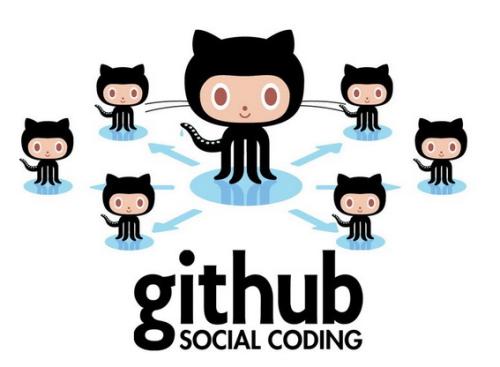
先了解Git、GitHub
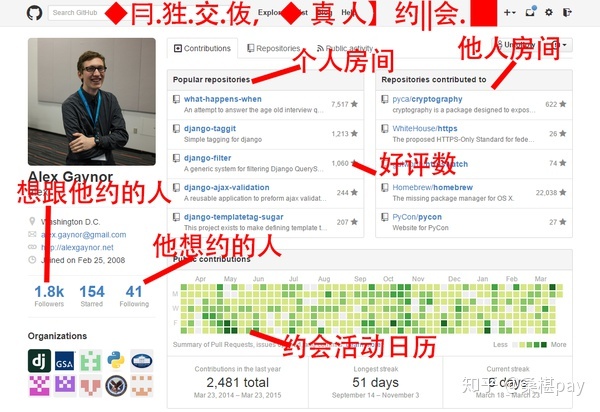
- git:团队协作开发中,大部分都会用到版本控制软件,比如Git、Svn等。Git是一个分布式版本控制系统,让程序员团队能够协作开发项目,Git帮助大家管理为项目所做的工作,避免一个人所做的修改影响其他人所做的修改。你在项目中实现一个新功能的时候,Git将跟踪你对每个文件所做的修改。确定代码可行后,你将提交所做的修改,而Git将记录项目最新的状态,如果你犯了错,想撤销所做的修改,可轻松的返回以前的任何可行状态。
- GitHub:是用于版本控制和协作的代码托管平台,它可以让您和其他人在任何地方协同工作。GitHub 可以托管各种Git版本库,并提供一个web界面。GitHub上的项目都存储在仓库中,后者包含与项目相关联的一切:代码,项目参与者的信息,问题和bug报告等。 总结:Github是代码托管平台,是协作的工具;而Git是版本控制工具。Git不需要联网,在本机就可以使用。当然,Git和Github双剑合璧,是最顺畅的。
Git与GitHub的作用:
简单来说:就是从主分支Master中分出分支Feature,然后再合并merge在一起达成代码迭代更新的过程
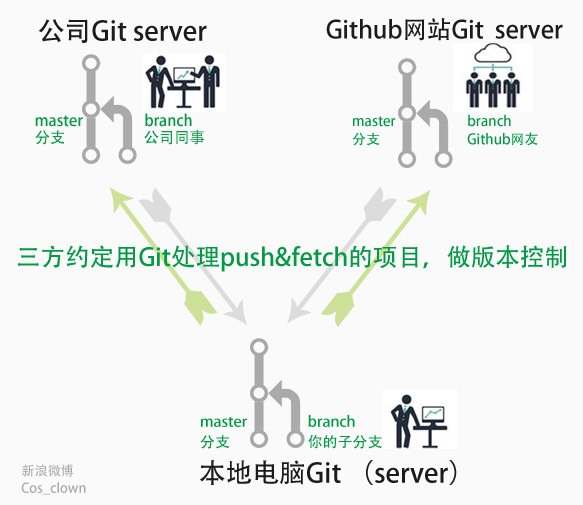
一些 GitHub 的基本概念:
- Repository 仓库的意思,即你的项目,你想在 GitHub 上开源一个项目,那就必须要新建一个 Repository ,如果你开源的项目多了,你就拥有了多个 Repositories 。
- Issue 问题的意思,举个例子,就是你开源了一个项目,别人发现你的项目中有bug,或者哪些地方做的不够好,他就可以给你提个 Issue ,即问题,提的问题多了,也就是 Issues ,然后你看到了这些问题就可以去逐个修复,修复ok了就可以一个个的 Close 掉。
- Star 这个好理解,就是给项目点赞,但是在 GitHub 上的点赞远比微博、知乎点赞难的多,如果你有一个项目获得100个star都算很不容易了!
- Fork 这个不好翻译,如果实在要翻译我把他翻译成分叉,什么意思呢?你开源了一个项目,别人想在你这个项目的基础上做些改进,然后应用到自己的项目中,这个时候他就可以 Fork 你的项目,这个时候他的 GitHub 主页上就多了一个项目,只不过这个项目是基于你的项目基础(本质上是在原有项目的基础上新建了一个分支,分支的概念后面会在讲解Git的时候说到),他就可以随心所欲的去改进,但是丝毫不会影响原有项目的代码与结构。
- Pull Request 发起请求,这个其实是基于 Fork 的,还是上面那个例子,如果别人在你基础上做了改进,后来觉得改进的很不错,应该要把这些改进让更多的人收益,于是就想把自己的改进合并到原有项目里,这个时候他就可以发起一个 Pull Request(简称PR) ,原有项目创建人就可以收到这个请求,这个时候他会仔细review你的代码,并且测试觉得OK了,就会接受你的PR,这个时候你做的改进原有项目就会拥有了。
- Watch 这个也好理解就是观察,如果你 Watch 了某个项目,那么以后只要这个项目有任何更新,你都会第一时间收到关于这个项目的通知提醒。
- Gist 有些时候你没有项目可以开源,只是单纯的想分享一些代码片段,那这个时候 Gist 就派上用场了!
分支的概念: - master分支,即主分支。任何项目都必须有个这个分支。对项目进行tag或发布版本等操作,都必须在该分支上进行。 develop分支,即开发分支,从master分支上检出。团队成员一般不会直接更改该分支,而是分别从该分支检出自己的feature分支,开发完成后将feature分支上的改动merge回develop分支。同时release分支由此分支检出。
- release分支,即发布分支,从develop分支上检出。该分支用作发版前的测试,可进行简单的bug修复。如果bug修复比较复杂,可merge回develop分支后由其他分支进行bug修复。此分支测试完成后,需要同时merge到master和develop分支上。
- feature分支,即功能分支,从develop分支上检出。团队成员中每个人都维护一个自己的feature分支,并进行开发工作,开发完成后将此分支merge回develop分支。此分支一般用来开发新功能或进行项目维护等。
- fix分支,即补丁分支,由develop分支检出,用作bug修复,bug修复完成需merge回develop分支,并将其删除。所以该分支属于临时性分支。
- hotfix分支,即热补丁分支。和fix分支的区别在于,该分支由master分支检出,进行线上版本的bug修复,修复完成后merge回master分支,并merge到develop分支上,merge完成后也可以将其删除,也属于临时性分支。
更多:
“开发者神器”的GitHub
GitHub 官方出了一个交互式教程
如何正确使用git和github ## GitHub网站注册与使用教程 教程里面,最推荐的是官方的Hello World是最权威的
Git的本地安装与使用
Linux系统安装GitHub比较容易,不再这里讨论了
重点看下怎么在windos系统下安装Git
Git BASH的下载安装
- Git安装教程(windows)
- Windows下Git的下载与安装
Git命令行的使用
本地git命令行中的使用其实跟在GitHub网页上操作的步骤是相对应的
Git本地配置
打开Git BASH:
1. 首先在本地创建ssh key;
$ ssh-keygen -t rsa -C "your_email@youremail.com"
后面的your_email@youremail.com改为你在github上注册的邮箱,之后会要求确认路径和输入密码,我们这使用默认的一路回车就行。成功的话会在~/下生成.ssh文件夹,进去,打开id_rsa.pub,复制里面的key。
回到github上,进入 Account Settings(账户配置),左边选择SSH Keys,Add SSH Key,title随便填,粘贴在你电脑上生成的key。
为了验证是否成功,在git bash下输入:
$ ssh -T git@github.com如果是第一次的会提示是否continue,输入yes就会看到:
You've successfully authenticated, but GitHub does not provide shell access这就表示已成功连上github。
2. 设置你的用户名和电子邮件
github每次commit都会记录他们
git config --global user.name "Username"
git config --global user.email "Username@example.com"git config命令的--global参数,用了这个参数,表示你这台机器上所有的Git仓库都会使用这个配置,当然也可以对某个仓库指定不同的用户名和Email地址。
创建项目
在github网站上创建一个新的repositoy
- 填写项目名称,描述等
- 创建完成后,跳转到下面页面
- 记住这个HTTPS地址
在Git BASH命令行通过mkdir和cd命令,新建并且进入自己的项目文件夹中,然后按顺序输入命令:
- 创建README.md文件
touch README.md
标准README.md - 初始化git仓库
git init
完成初始化后,项目文件夹下多出一个隐藏文件夹.git。 - 将项目的所有文件添加到仓库中
git add .
每次增加、删除和修改文件都需要执行此条命令,然后git stautus看看情况
将项目中未被跟踪的文件都加入到仓库中,它不提交这些文件,而只是让git开始关注他们。
如果只想添加某个特定的文件,只需要将.换成特定的名称即可。
- 提交注释备注
git commit -m "有意义的注释语句"
拍摄项目的快照。标志-m 让Git接下里的消息(“Started project")记录到项目中的历史记录中,输出表明我们在分支master 上,而且有一个文件被修改了,可能需要重新配置自己的账号或者名字,再执行上面的代码就会成功
-a参数表示将所有修改了的文件都加入当前提交中。命令git commit -a只对状态为M的文件有用,而对新增而为添加的问题是不起作用的,因为我们新添加的文件NewCreateFile仍然处于 Untracked 状态中。 (要先执行git add .)
- 关联自己的仓库url地址 回到刚刚GitHub页面,找到自己的url地址
git remote add origin https://自己的仓库url地址
与github(远程仓库)建立联系
- 将本地库上传到github服务器上对应的分支中
git push -u origin master
执行完毕后,如果没有异常,会等待几秒,然后跳出一个让我们输入Username 和password的窗口,我们只需要输入个人的github登录账号和密码即可。
- 把本地库study的所有内容推送到远程仓库(也就是Github)上,此后,每次本地提交后,只要有必要,就可以使用命令
git push origin master推送最新修改;
至此就完成了将本地项目上传到Github的整个过程。(PS:加入创建的项目文件夹里面含有VScode中项目的Python代码,则VScode的整个就被上传到GitHub了)
- 检查状态
git status
检查日志和分支信息 - 查看提交历史
git log
每次提交的时候,Git都会生成一个包含40字符的独一无二的引用ID,它记录提交是谁执行的,提交的时间以及提交的指定消息,并非在任何情况下你都需要所有的这些信息,因此Git提供一个选项,让我们能够打印提交历史条目的更简单的版本。
$ git log --pretty=oneline
5d6cecad80427924b94b14c6fd2bb82a4fa86840 (HEAD -> master) Started project标志 --pretty=oneline 指定显示一项最重要的信息,提交的引用ID以及为提交记录的消息。
删除项目
在GitHub -->点入需要删除项目 -->点开setting -->将滚动条滑到底部,找到Danger Zone下的Delete this repository -->点击,会弹出一个警告框,将该项目名称输入进行确认 -->输入密码确认 -->删除成功后,会重新回到个人主界面提醒项目删除成功
GitFlow工作流程
Git本地仓库实际上由三个tree组成
- 工作目录,持有实际文件
- 暂存区,临时保存改动
- HEAD,指向最后一次提交的结果
命令行操作
本地提出更改,添加至暂存区
git add <filename>
git add *将改动实际提交至HEAD
git commit -m "代码提交信息"- 二次提交:
git commit -am "备注文字"
标志-a 让Git 将仓库中所有修改了的文件都加入当前提交中,(如果我们两次提交之间加入了新文件,我们执行get add .操作,将新文件加入到仓库中)标志-m让Git咱提交历史中记录一条消息。
推送改动
你的改动现在已经在本地仓库的 HEAD 中了。执行如下命令以将这些改动提交到远端仓库:
$ git push origin (指定分支名称)如果你还没有克隆现有仓库,并欲将你的仓库连接到某个远程服务器,你可以使用如下命令添加:
git remote add origin <server>如此你就能够将你的改动推送到所添加的服务器上去了。
克隆
git clone 是用来从已有的 Git 仓库克隆出一个新的镜像仓库到本地的。 有些时候需要带着用户名和密码进行clone
1. 创建本地仓库的克隆版本: git clone /path/to/repository
2. 创建远端服务器上的克隆版本: git clone username@host:/path/to/repository
该命令会在本地主机生成一个目录,与远程主机的版本库同名。
3.如果要指定不同的目录名,可以将目录名作为git clone命令的第二个参数。$ git clone <版本库的网址> <本地目录名>
git clone支持多种协议,除了HTTP(s)以外,还支持SSH、Git、本地文件协议等,下面是一些例子。$ git clone http[s]://example.com/path/to/repo.git/$ git clone ssh://example.com/path/to/repo.git/$ git clone git://example.com/path/to/repo.git/$ git clone /opt/git/project.git$ git clone file:///opt/git/project.git$ git clone ftp[s]://example.com/path/to/repo.git/$ git clone rsync://example.com/path/to/repo.git/
SSH协议还有另一种写法:$ git clone [user@]example.com:path/to/repo.git/
通常来说,Git协议下载速度最快,SSH协议用于需要用户认证的场合。各种协议优劣的详细讨论请参考官方文档。
使用https除了速度慢以外,还有个最大的麻烦是每次推送都必须输入口令,但是在某些只开放http端口的公司内部就无法使用ssh协议而只能用https。
- 克隆一个指定分支到本地
git clone -b 分支名 <版本库的网址>
更多:
git clone -b 相关
git clone几种可选参数的使用与区别
git clone 子模块
加快git clone 几十倍速度的小方法 (30KB vs 2M)
Git基本使用方法——clone项目到本地
分支
分支是用来将特性开发绝缘开来的。在你创建仓库的时候,master 是"默认的"分支。在其他分支上进行开发,完成后再将它们合并到主分支上。
- 创建一个叫做"feature_x"的分支,并切换过去:
git checkout -b feature_x - 切换回主分支:
git checkout master - 把新建的分支删掉:
git branch -d feature_x - 将分支推送到远端仓库,让其他人可见:
git push origin <branch> - 如果文件删除错了,也可以用
git checkout -- 文件名还原回来。
其实就是 用版本库里的版本替换工作区的版本,无论工作区是修改还是删除。
合并与更新
在分支修改完代码后,就可以合并代码到master上
- 在合并改动之前,你可以使用如下命令预览差异:
git diff <source_branch> <target_branch> - 更新你的本地仓库至最新改动(远端服务器-->本地计算机的更新): 多人开发时,在push前一定要先更新本地仓库至最新改动,避免许多不必要的冲突
git pull以在你的工作目录中 获取(fetch) 并 合并(merge) 远端的改动。
- 合并其他分支到你的当前分支(例如 master):(本地计算机)
git merge <branch>
- 在这两种情况下,git 都会尝试去自动合并改动。但可能出现冲突(conflicts)。 这时候就需要你修改这些文件来手动合并这些冲突(conflicts)。改完之后,你需要执行如下命令以将它们标记为合并成功:
git add <filename>
标签
为软件发布创建标签是推荐的。这个概念早已存在,在 SVN 中也有。你可以执行如下命令创建一个叫做 1.0.0 的标签:
git tag 1.0.0 1b2e1d63ff1b2e1d63ff 是你想要标记的提交 ID 的前 10 位字符。可以使用下列命令获取提交 ID:
git log你也可以使用少一点的提交 ID 前几位,只要它的指向具有唯一性。
替换本地改动
- 假如操作失误,可以使用如下命令替换掉本地改动:
git checkout -- <filename>此命令会使用 HEAD 中的最新内容替换掉你的工作目录中的文件。已添加到暂存区的改动以及新文件都不会受到影响。
注意:对未暂存的修改文件进行回滚的操作命令生效了,再想找回被丢弃的内容就找不回了,此操作是不可逆的
- 假如你想丢弃你在本地的所有改动与提交,可以到服务器上获取最新的版本历史,并将你本地主分支指向它:
git fetch origin git reset --hard origin/master - 另外,对已经暂存的文件执行以下命令,回到了之前暂存的状态。
git reset HEAD <文件名>
更多Git操作命令
- git rm:从当前的工作空间中和索引中删除文件,例如'git rm app/model/user.rb'
- git revert:如果有远程库存在:使用
git revert <commit_id>操作实现以退为进,git revert不同于git reset它不会擦除"回退"之后的 commit_id ,而是正常的当做一次"commit",产生一次新的操作记录,所以可以push,不会让你再pull 。
还原一个版本的修改,必须提供一个具体的Git版本号:
例如'git revert bbaf6fb5060b4875b18ff9ff637ce118256d6f20',Git的版本号都是生成的一个哈希值- git config --list: 查看配置信息
- git log 文件名:可以查看该文件所有的修改记录
--pretty=oneline参数可以简洁的显示commit和说明,注意--pretty=oneline参数要写在具体文件前。
- git reset 命令用于改变版本
- 在Git中,用
HEAD表示当前版本,上一个版本就是HEAD^,上上一个版本就是HEAD^^,当然往上100个版本写100个^比较容易数不过来,所以写成HEAD~100。 - 回滚到上一个版本
- 在Git中,用
git reset --hard HEAD^
-
- 想回到最新的版本,取消这次回滚
git reset --hard "commit id"
这样就可以去到指定commit id的版本。
版本号没必要写全,前几位就可以了,Git会自动去找,只要保证id唯一就行。
- git reflog:如果找不到已经删除版本的commit id的话,可以用git reflog显示所有版本的commit 记录。git log不能查看已经删除的commit,但是git reflog可以。
Git远程操作命令
- git clone
- git remote
- git fetch
- git pull
- git push
Git Remote
本地是配了github的ssh-key的,所以也是支持ssh的链接的。下方我们将根据 git remote 远程仓库操作来添加上ssh的仓库地址。
查看和修改远端地址
为了便于管理,Git要求每个远程主机都必须指定一个主机名。
git remote命令就用于管理主机名。
- 不带选项的时候,git remote命令列出所有远程主机。
$ git remote origin - 使用
-v选项,可以参看远程主机的网址。
$ git remote
origin https://github.com/BioAIEvolu/GitHub_Learning.git (fetch)
origin https://github.com/BioAIEvolu/GitHub_Learning.git (push) 上面命令的结果表示,当前只有一台远程主机,叫做origin,以及它的网址。
- 克隆版本库的时候,所使用的远程主机自动被Git命名为origin。如果想用其他的主机名,需要用git clone命令的-o选项指定。
$ git clone -o jQuery https://github.com/jquery/jquery.git
$ git remote
jQuery 上面命令表示,克隆的时候,指定远程主机叫做jQuery。
git remote show命令加上主机名,可以查看该主机的详细信息。
$ git remote show origingit remote add命令用于添加远程主机。
$ git remote add <主机名> <网址>git remote rm命令用于删除远程主机。
$ git remote rm <主机名>git remote rename命令用于远程主机的改名。
$ git remote rename <原主机名> <新主机名>git fetch
- 一旦远程主机的版本库有了更新(Git术语叫做commit),需要将这些更新取回本地,这时就要用到
git fetch命令。
$ git fetch <远程主机名> - 上面命令将某个远程主机的更新,全部取回本地。
git fetch命令通常用来查看其他人的进程,因为它取回的代码对你本地的开发代码没有影响。
默认情况下,git fetch取回所有分支(branch)的更新。如果只想取回特定分支的更新,可以指定分支名。
$ git fetch <远程主机名> <分支名> 比如,取回origin主机的master分支。
$ git fetch origin master 所取回的更新,在本地主机上要用"远程主机名/分支名"的形式读取。比如origin主机的master,就要用origin/master读取。
git branch命令的-r选项,可以用来查看远程分支,-a选项查看所有分支
$ git branch -r
origin/master
$ git branch -a
feature- master remotes/origin/master ``` 上面命令表示,本地主机的当前分支是master,远程分支是origin/master。
取回远程主机的更新以后,可以在它的基础上,使用git checkout命令创建一个新的分支。
$ git checkout -b newBrach origin/master
上面命令表示,在origin/master的基础上,创建一个新分支。
- 此外,也可以使用
git merge命令或者git rebase命令,在本地分支上合并远程分支。
$ git merge origin/master
# 或者
$ git rebase origin/master 上面命令表示在当前分支上,合并origin/master
git pull
git pull命令的作用是,取回远程主机某个分支的更新,再与本地的指定分支合并。它的完整格式稍稍有点复杂。
$ git pull <远程主机名> <远程分支名>:<本地分支名> 比如,取回origin主机的next分支,与本地的master分支合并,需要写成下面这样:
$ git pull origin next:master - 如果远程分支是与当前分支合并,则冒号后面的部分可以省略。
$ git pull origin next
上面命令表示,取回origin/next分支,再与当前分支合并。实质上,这等同于先做git fetch,再做git merge。
$ git fetch origin
$ git merge origin/next - 在某些场合,Git会自动在本地分支与远程分支之间,建立一种追踪关系(tracking)。比如,在
git clone的时候,所有本地分支默认与远程主机的同名分支,建立追踪关系,也就是说,本地的master分支自动"追踪"origin/master分支。
Git也允许手动建立追踪关系。
git branch --set-upstream master origin/next
上面命令指定master分支追踪origin/next分支。
- 如果当前分支与远程分支存在追踪关系,
git pull就可以省略远程分支名。$ git pull origin
上面命令表示,本地的当前分支自动与对应的origin主机"追踪分支"(remote-tracking branch)进行合并。
- 如果当前分支只有一个追踪分支,连远程主机名都可以省略。
$ git pull
上面命令表示,当前分支自动与唯一一个追踪分支进行合并。
- 如果合并需要采用
rebase模式,可以使用--rebase选项。
$ git pull --rebase <远程主机名> <远程分支名>:<本地分支名>
- 如果远程主机删除了某个分支,默认情况下,
git pull不会在拉取远程分支的时候,删除对应的本地分支。这是为了防止,由于其他人操作了远程主机,导致git pull不知不觉删除了本地分支。
但是,你可以改变这个行为,加上参数 -p就会在本地删除远程已经删除的分支。
$ git pull -p
# 等同于下面的命令
$ git fetch --prune origin
$ git fetch -pgit push
git push命令用于将本地分支的更新,推送到远程主机。它的格式与git pull命令相仿。
$ git push <远程主机名> <本地分支名>:<远程分支名> - 注意,分支推送顺序的写法是<来源地>:<目的地>,所以
git pull是<远程分支>:<本地分支>,而git push是<本地分支>:<远程分支>。 - 如果省略远程分支名,则表示将本地分支推送与之存在"追踪关系"的远程分支(通常两者同名),如果该远程分支不存在,则会被新建。
$ git push origin master上面命令表示,将本地的master分支推送到origin主机的master分支。如果后者不存在,则会被新建。 - 如果省略本地分支名,则表示删除指定的远程分支,因为这等同于推送一个空的本地分支到远程分支。
$ git push origin :master # 等同于 $ git push origin --delete master上面命令表示删除origin主机的master分支。 - 如果当前分支与远程分支之间存在追踪关系,则本地分支和远程分支都可以省略。
$ git push origin上面命令表示,将当前分支推送到origin主机的对应分支。 - 如果当前分支只有一个追踪分支,那么主机名都可以省略。
$ git push
- 如果当前分支与多个主机存在追踪关系,则可以使用
-u选项指定一个默认主机,这样后面就可以不加任何参数使用git push
$ git push -u origin master
上面命令将本地的master分支推送到origin主机,同时指定origin为默认主机,后面就可以不加任何参数使用git push了。
- 不带任何参数的
git push,默认只推送当前分支,这叫做simple方式。
此外,还有一种matching方式,会推送所有有对应的远程分支的本地分支。Git 2.0版本之前,默认采用matching方法,现在改为默认采用simple方式。
如果要修改这个设置,可以采用git config命令。
$ git config --global push.default matching
# 或者
$ git config --global push.default simple- 还有一种情况,就是不管是否存在对应的远程分支,将本地的所有分支都推送到远程主机,这时需要使用
--all选项。
$ git push --all origin
上面命令表示,将所有本地分支都推送到origin主机。
- 如果远程主机的版本比本地版本更新,推送时Git会报错,要求先在本地做
git pull合并差异,然后再推送到远程主机。
这时,如果你一定要推送,可以使用--force选项。
$ git push --force origin
上面命令使用--force选项,结果导致远程主机上更新的版本被覆盖。除非你很确定要这样做,否则应该尽量避免使用--force选项。
- 最后,
git push不会推送标签(tag),除非使用--tags选项。
$ git push origin --tags
git命令总结
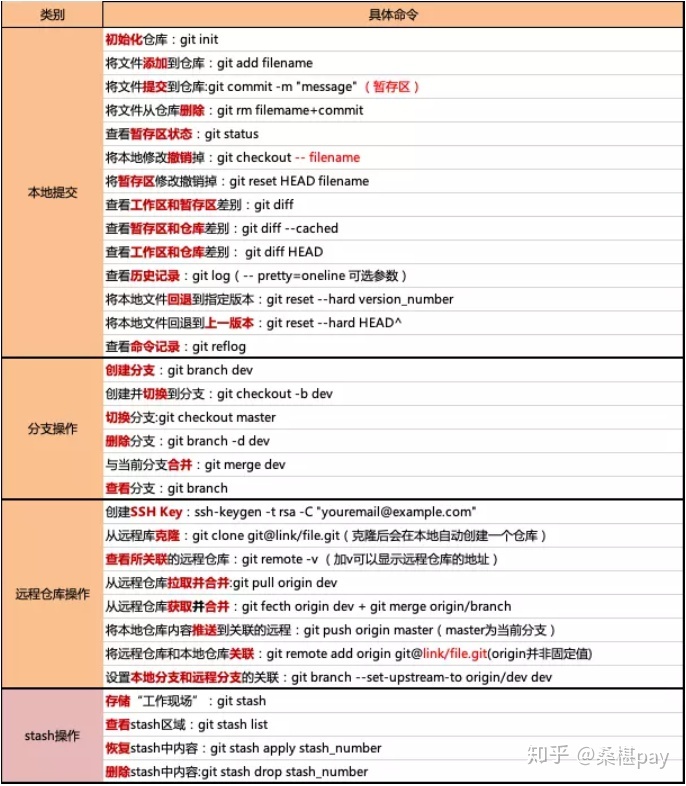

参考阅读
- Github 简明教程
- git各种命令介绍以及碰到的各种坑
- Git知识总览(一) 从 git clone 和 git status 谈起
- git命令之git clone用法
- GitFlow工作流:Git+Github团队协作开发 推荐
- 记录自己使用GitHub的点点滴滴
- 浅谈使用git进行版本控制 这个博客对git版本控制描述不错,推荐看
- git之一: 在windows下安装git和使用总结
- Git远程操作详解
- 【图文详解】如何利用Github在Markdown中插入图片?
- Markdown中插入图片有什么技巧?
- GitHub使用之道
- 有哪些GitHub项目的README堪称教科书?
- 逛Github不可缺少的插件
- GitHub 的用法与礼仪
- GitHub 入门教程




















 683
683

 被折叠的 条评论
为什么被折叠?
被折叠的 条评论
为什么被折叠?








